
A VMware virtuális gép létrehozásakor gyakran nehéz pontosan meghatározni, hogy milyen lemezméretre lesz szüksége a közeljövőben. Ezen túlmenően, ha az új virtuális gépet egy rendszergazda által létrehozott sablonból készítik, az ilyen gép virtuális merevlemezének nagysága megegyezik a sablonban lévő lemez méretével. Előbb vagy utóbb a rendszergazda szembesül a szükséglettel bontsa ki a VMware virtuális gép lemezét. Ebben a cikkben leírjuk, hogyan lehet kibővíteni egy virtuális gép lemezt egy Windows vendég operációs rendszerrel a virtuális gép leállítása és újraindítása nélkül..
Megjegyzés: lehetetlen megváltoztatni a virtuális merevlemez méretét a virial gép pillanatképeinek jelenlétében, ezért az eljárás megkezdése előtt törölje az összes pillanatfelvételt. Ezenkívül ne feledje, hogy menet közben csak virtuális lemezeket bővíthet, mint például az SCSI (az IDE-vel ez a trükk nem fog működni).
Az egész eljárás két szakaszra osztható:
- Virtuális lemez bővítése
- Meghajtó-kiterjesztés a Windows Guest OS-ben
Növelje a virtuális lemez méretét a VMware programban
Tegyük fel, hogy van egy virtuális gép, amely egy 20 GB méretű virtuális merevlemezt (vmdk) mutat be. Ezt a meghajtót 301 GB-ra kell növelnünk.
Ehhez a VMWare vSphere konzolon keresse meg a kívánt virtuális gépet, és keresse meg annak beállításait. Keressen egy virtuális hardver elemet 1. merevlemez (merevlemez) és a szántóföldön Biztosított méret adja meg a virtuális lemez új méretét (301 Gb), majd kattintson az OK gombra.

Tehát megnöveljük a konzolban lévő lemez méretét, de a virtuális lemez kibővítése nem jelenti a rajta lévő Windows partíció kibővítését.
Lemez kibővítése egy Windows virtuális gépen
Ezután a vendég operációs rendszerre szükségünk van további hely megtekintéséhez. Ehhez a Windows rendszerben meg kell nyitnia a lemezkezelő konzolt (Számítógépkezelés-> Tárolás-> Lemezkezelés) és hajtsa végre a parancsot Újrakeresés tárcsa.
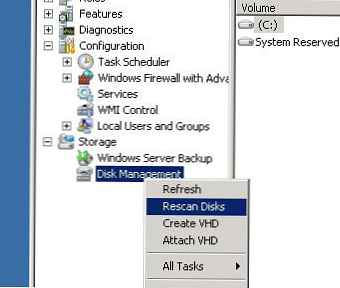
Ennek eredményeként el nem osztott területet kell látnia, kb. 280 GB méretű.

Abban az esetben, ha a vendég operációs rendszer Windows Server 2008 / Windows 7, a lemez kibővítése az Ön számára már ismert utasítások szerint történik. Lemezpartíció kibővítése a Windows 7 rendszerben.
Ha a vendég operációs rendszer Windows Server 2003/2000 vagy Win XP pontosan kibontja a rendszermeghajtót, akkor minden nem annyira egyszerű (ha a meghajtó nem rendszermeghajtó, akkor kibővíthető a segédprogram segítségével Diskpart, részletek a fenti linkben). A rendszerlemez kibővítése maga az operációs rendszer használatával (mint a Windows 2008/7 esetén) ebben az esetben nem fog működni, a diskpart egyszerűen megtagadja a munka ezzel a lemezzel.
Mit lehet tenni:
- Töltse le a virtuális gépet bármilyen livecd lemezről, és bővítse ki a szabad helyet
- Csatlakoztassa a virtuális vmdk-t egy másik géphez, és növelje már a partíciót belőle
- A VMware Converter segédprogrammal konvertálja a virtuális gépet újrakonfigurációs módban
- Segédprogramok, például Acronis / Ghost segítségével, a partíciók meghúzásával vigye a virtuális lemez tartalmát a kívánt méretű új lemezre
Megjegyzés: ha szükséges, az utolsó két módszer is használható a virtuális gép lemezméretének csökkentésére.
Mindezen módszerek fő hátránya, hogy le kell állítani a virtuális gépet, és ennek megfelelően a nyújtott egyszerű szolgáltatást, amely nem mindig lehetséges.
A segédprogram segítségével növelheti a rendszerpartíciót újraindítás nélkül Dell extpart. Töltse le az ExtPart segédprogramot itt (40 Kb).
A Windows 2003 / XP rendszerlemez-partíciójának kibővítése érdekében másolja át a segédprogramot a vendég operációs rendszerre, és futtassa a következő paraméterekkel:
extpart.exe c: 1020
, ahol c: - a kibontandó szakasz neve, 1020 - a lemez kibővítésének mérete (MB-ban)

Érdemes megjegyezni, hogy az ExtPart segédprogram nem működik a 64 bites operációs rendszerben.
Tehát ebben a cikkben kitaláltuk, hogyan lehet kibővíteni egy virtuális merevlemezt egy VMWare vSphere környezetben a különféle verziók Windows vendég operációs rendszerével.











